Raspberry PiにRaspbianをインストールしSSHをデフォルトで有効にする方法
最近のRaspbianではSSHではデフォルトで無効になっているんですね。多くの人がHDMIなどをつながずにコンソールだけでRaspberry Piを使っているのではないかと思います。そんな人のために、本日はRaspberry PiにRaspbianをインストールし、SSHをデフォルトで有効にする方法を紹介したいと思います。
環境
- HW: Raspberry Pi 3 Model B
- SW: Raspbian GNU/Linux 10 (buster), Linux raspberrypi 4.19.75-v7+ #1270
- ホストPC: MacBook Pro (16-inch, 2019), 10.15.3
Rasbianのインストール
まずはSDカードをMacに接続し、 diskutil を使ってどこにマウントされているか確認。
$ diskutil list
/dev/disk0 (internal, physical):
#: TYPE NAME SIZE IDENTIFIER
0: GUID_partition_scheme *251.0 GB disk0
1: EFI EFI 314.6 MB disk0s1
2: Apple_APFS Container disk1 250.7 GB disk0s2
/dev/disk1 (synthesized):
#: TYPE NAME SIZE IDENTIFIER
0: APFS Container Scheme - +250.7 GB disk1
Physical Store disk0s2
1: APFS Volume Macintosh HD - Data 181.0 GB disk1s1
2: APFS Volume Preboot 83.1 MB disk1s2
3: APFS Volume Recovery 528.5 MB disk1s3
4: APFS Volume VM 4.3 GB disk1s4
5: APFS Volume Macintosh HD 10.7 GB disk1s5
/dev/disk2 (disk image):
#: TYPE NAME SIZE IDENTIFIER
0: GUID_partition_scheme +2.9 TB disk2
1: EFI EFI 209.7 MB disk2s1
2: Apple_HFS Time Machineバッ... 2.9 TB disk2s2
/dev/disk3 (external, physical):
#: TYPE NAME SIZE IDENTIFIER
0: FDisk_partition_scheme *16.1 GB disk3
1: Windows_FAT_32 boot 64.0 MB disk3s1
2: Linux 2.4 GB disk3s2
3: Linux 13.6 GB disk3s3
External physicalとあるものがSDカードがマウントされているパス。今回の例では /dev/disk3 。以下のコマンドで一旦マウントを解除します。
$ sudo diskutil umount /dev/disk3s*
マウント解除できたらイメージを書き込みます。
$ sudo dd bs=1m if=<path/to/img/file> of=/dev/disk3
RasbianのイメージはRasbianの公式サイトなどから事前に落としてくださいね。
SSHの有効化
Rasbianではsshというファイル or フォルダが /boot 配下にあればSSHが有効になります。なので、以下の通りに空のsshというファイルを作ります。
$ cd /Volumes/boot $ echo "" > ssh
dd コマンドで書き込みを完了すると、再度SDカードがマウントされた状態になるので、最後に再度マウントを解除しておきます。
$ sudo diskutil umount /Volumes/boot
以上で、完了になります。
SDカードをMacから取り出し、Raspberry Piに差し込めばSSHが有効になった状態で起動ができているはずです。
macをemacsキーバインドに設定変更する <JISキーボード編>
一時USキーボードに浮気したものの、結局JISキーボードに戻ってきたしろうまです。私的にキーは(特に最下段)多いほうが良いという結論に至りまして、これからはJISキーボードとともに生きていこうと思います。
そんな私のようなJISキーボードユーザーのための、Macでのemacsキーバインドの設定+私のオススメキー配置について説明していきたいと思います。
USキーボードの方は以前の記事をご参考ください。
環境
- macOS: 10.15.2
- MacBook Pro (16-inch, 2019) JISキーボード
caps lockとcontrolの位置の変更
JISキーボードなので、Caps lockとControlの変更は不要です。これもJISキーボードのメリットのひとつ!
emacsキーバインドの導入
emacsキーバインドの導入はUSキーボードのときのものと一緒です。画像が少し古いKarabinerのものになっていますが、そのまま転用させてください。
emacsキーバインドの導入にはKarabiner-Elementsというアプリを使います。以下よりアプリをダウンロードし、インストールしましょう。
インストールが完了し、アプリを立ち上げると以下のような画面が立ち上がります。
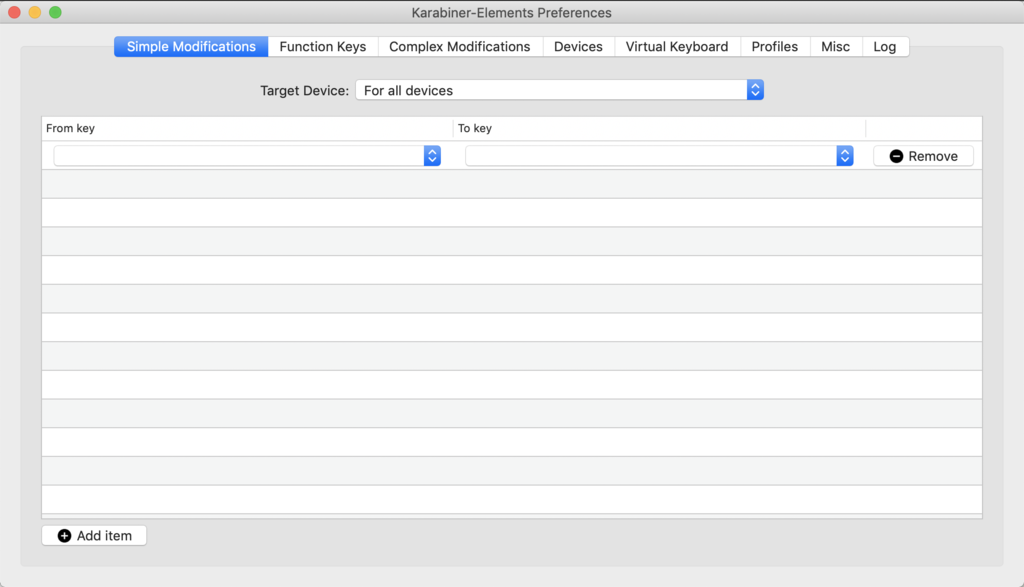
普通にキーバインドを変更するのであれば、この画面から必要なキーバインドを1つずつ追加していくのですが、幸せなことにすでにemacs教の先人たちがPresetを用意してくれています。
Complex Modificationsのタブの左下のAdd ruleをクリックしてみましょう。そうすると以下のような画面が表示されると思うので、その中のImport more rules from the Internetを選択してみてください。

上記オプションを選択すると、Karabinerのwebサイトに飛ばされ、complex_modificationsのための各種Prefixをダウンロードできます。
さっそくemacsと検索フィールドに入力し、emacsのprefix Emacs key bindings (rev 12) をImportしましょう。
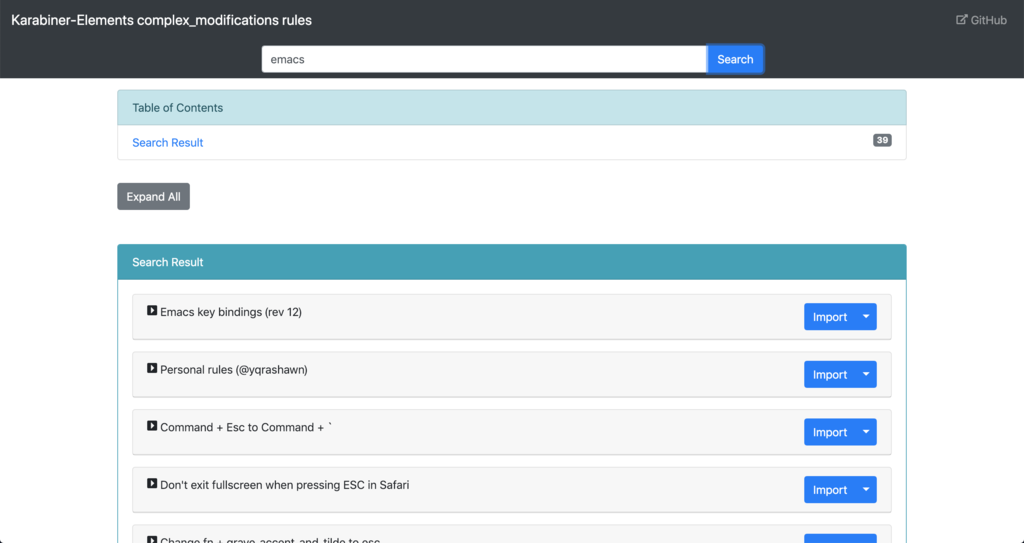
Importしますと、Karabiner-Elementsにそれらのルールセットが追加されます。ルールが追加されただけで有効にはなっていませんので、有効にすることを忘れないでください。

以上で設定は完了です。
私的なJISキーボードのキー配置
あまりいろいろ変えすぎるのは好きではないのですが、デフォルトのままですとM + * なEmacsショートカットを押すのがかなり辛いので、私は上記のEmacs key bindingに追加して、以下のような設定にしています。

左の英数をOptionに変えつつ、右のCommandを英数に変えています。これですと、Commandキーがひとつ潰れてしまうことになりますが、今の所左のCommandキーだけで困ったことはないので、このようにしています。
Metaキーも押しやすいですし、かな・英数キーも残るので、個人的にはこれが今の所のベスト解です。
最後に
キーバインドは人それぞれかなり好みがでる部分かと思います。自分のハードウェア環境に合わせた、自分の理想的なキーバインドを見つけ、より効率的な開発・執筆環境を作りましょう!
英語学習記録 2020年1, 2月度
だいぶ時間が空いてしまいましたが、2020年分初の英語の学習記録です。TOEICの900点を超えたからって英語の学習は止めてませんよ!ただ、英語学習がすでに習慣化しており、ブログの投稿を英語学習のモチベーションにすることはなくなったので、今年からは隔月での更新にしようと思います。
学習内容
音読
- 学習時間:
- 1月: 15時間50分
- 2月: 24時間00分
- 教材

みるみる英語力がアップする音読パッケージトレーニング(CD BOOK)
- 作者:森沢 洋介
- 発売日: 2009/11/20
- メディア: 単行本(ソフトカバー)
「速読英単語 必修編」を継続していましたが、とりあえず2月の半ばくらいに1周を終え、2周目に突入したのですが、ちょっと退屈だったので、教材を変えました。2月後半からはVoice of Americaで配信される音声を聞きながら音読を行っています。旬のニュースを英語で聞けるので、そもそも楽しいですし、生の英語で使われる単語なども知れて一石二鳥な感じです。当分はVOAで音読を進めていこうかと思います。
ちなみに私はVOAのホームページから直接音声を聞いているわけではなく、以下のアプリを使っています。
apps.apple.com有料版を使っていますが、速度を変えられたり、オフラインで聞けたりと機能が盛りだくさんですし、買い切りで使えるので、良い英語勉強用アプリを探している方はぜひ検討してみてください。
瞬間英作文
- 学習時間:
- 1月: 4時間35分
- 2月: 3時間15分
- 教材

どんどん話すための瞬間英作文トレーニング (CD BOOK)
- 作者:森沢 洋介
- 発売日: 2006/10/25
- メディア: 単行本(ソフトカバー)
瞬間英作文は慣れてきてしまっていることもあるので、ボリュームを減らしつつ、うすーく続けております。詳しくは後述しようと思いますが、オンライン英会話でカランメソッドを初めており、実践している限り、カランメソッドは瞬間英作文の強化版のような感じです。
こちらはカランの項目で詳しく振り返りしたいと思います。
英文法
英文法は一旦勉強を止めております。わからない表現を見つけたときに、参考書やネットの記事を参考に振り返る程度です。
発音
発音の勉強も一旦停止中。オンライン英会話をやっている限りでも発音は褒められたりするので、とりあえずは放置で良いかな。
精読
精読もお休み中。
ボキャビル
- 学習時間:
- 1月: 0分
- 2月: 6時間1分
- 教材
ずっとボキャビルをやらずに英語の勉強を進めてきましたが、テレビドラマを見ているときや、会社で仕事しているときに、知らない単語のせいで困ることが目立ってきたので、ここらでボキャビルをやることにしました。今までは知らない単語が見つかったときに都度調べるこをやってきましたが、効率が悪いので。
「単語の量が多いもの」「スマホで完結できるもの」の2点で教材を探したところ、ちょうど良いものが見つかりました。
apps.apple.comとりあえず2月からこちらのアプリでボキャビルを進めています。様子がわかってきたら、もう少し詳しくレビューしたいと思います。
多読
- 学習時間:
- 1月: 2時間50分
- 2月: 1時間55分
- 教材

ローマの休日 Roman Holiday (ラダーシリーズ Level 2)
- 作者:イアン・マクレラン・ハンター
- 発売日: 2011/01/28
- メディア: 単行本(ソフトカバー)

The Michael Jackson Story マイケル・ジャクソン・ストーリー ラダーシリーズ
- 作者:ジェイク・ロナルドソン
- 発売日: 2013/08/16
- メディア: Kindle版
あんまり時間を割けていないですが、相変わらずラダーシリーズで多読実践中。ボキャビルを導入したことで、ちょっと時間を取れなくなっています。増やすかこのままでいくかは考え中。
動画(テレビドラマ)
- 学習時間:
- 1月: 31時間05分
- 2月: 27時間50分
圧倒的な学習時間を誇るテレビドラマによる英語学習。「13 Reasons Why」と「SUITES」を妻と一緒に見るのを日課とし、業務中に音声だけで「FRIENDS」や「The Big Bang Theory」などを聞き流しております。
「SUITES」は正直早すぎて聞き取るのがかなり大変ですが、「13 Reasons Why」や「FRIEDS」などは結構聞き取れるようになってきた気がします。この調子でリスニング力を強化していきたいと思います。
オンライン英会話
- 学習時間:
- 1月: 0分
- 2月: 13時間44分
2月からオンライン英会話を初めております。いくつかサービスがありますが、「6,480円 で受け放題」である点と「家族割」がある点を加味して、NativeCamp にしました。
1月も海外出張があったのですが、やっぱりアウトプット力が乏しすぎて、完全に置いてきぼりになるケースが多く、これ以上仕事と仕事関係のプライベートの付き合いで支障をきたすわけにはいかないので、思い切ってオンライン英会話を始めてみました。
実際はじめてみると、フリートークやデイリーニュース(ニュースの読み合わせのような授業)ではほどほどにやり取りできるのですが、決まったフレーズしか出なかったり語彙の幅が狭かったりとところどころに問題があります。さらに、アウトプット力の強化を目的に始めたカランメソッドでは、始めた当初はかなり散々な結果だったりしたので、自分のアウトプット力不足はオンライン英会話を初めてより一層感じています。
また開始して1ヶ月半くらいなので、効果がでるのはまだまだ先になるかと思いますが、他の英語の学習同様、継続していきたいと思います。
まとめ
- 学習時間:
- 1月: 54時間20分
- 2月: 74時間45分
2020年も安定して英語の学習を続けられています。また、自分の英語力の向上も仕事の英語の会話の中で時折感じられるようになってきました。とは言え目標はまだまだだいぶ先と言えるので、このまま英語学習を続け、願わくば今年中に仕事上では不便のないような英語力を身に着けたいと思います。
また、英語の学習記録だけじゃなくて、英語の勉強に関して、ちょっとしたTipsなんかもこのブログで今後シェアできていければ良いかなと思っています。
それでは良い英語学習生活を。


